- Parte 1. Cómo recuperar datos de un Android roto usando la extracción de datos de Android rotos de FoneLab
- Parte 2. Cómo recuperar datos de Android roto desde Google Drive
- Parte 3. Cómo recuperar datos de Android roto usando Find My Mobile
- Parte 4. Preguntas frecuentes sobre cómo recuperar datos de Android roto
- Android no se enciende
- Memoria interna de Android muerto
- Samsung pantalla negra
- Android dañado por el agua
- Sigue reiniciando Samsung
- Atrapado en el logotipo de Samsung
- Virus infectado de Android
- Android estrellado
- Desbloquear Android de pantalla rota
- WhatsApp Recovery para Samsung roto
- Recuperar fotos SnapChat de Android roto
- Android congelado
Recuperar datos de Android roto: 3 métodos detallados
 Publicado por Lisa ou / 09 de mayo de 2023 09:00
Publicado por Lisa ou / 09 de mayo de 2023 09:00Usar un teléfono, como un teléfono Android, es conveniente porque puede llevarlo a cualquier parte. Pero también son propensos a sufrir daños. Puede dejarlo caer en el piso, en el agua y más, lo que hace que se rompan. Si es así, no puede usarlo y acceder a sus datos después. ¿Qué harás si necesitas los archivos con urgencia?
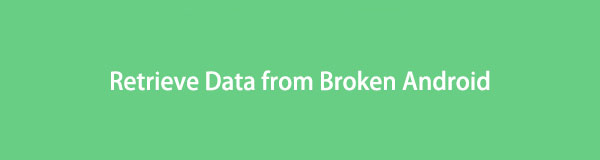
Puede preguntarse cómo recuperar datos de un teléfono Android roto. Puede aprender procesos rápidos leyendo esta publicación. Le mostrará 3 métodos fáciles. Para conocer los procedimientos, siga adelante.

Lista de Guías
- Parte 1. Cómo recuperar datos de un Android roto usando la extracción de datos de Android rotos de FoneLab
- Parte 2. Cómo recuperar datos de Android roto desde Google Drive
- Parte 3. Cómo recuperar datos de Android roto usando Find My Mobile
- Parte 4. Preguntas frecuentes sobre cómo recuperar datos de Android roto
Parte 1. Cómo recuperar datos de un Android roto usando la extracción de datos de Android rotos de FoneLab
FoneLab roto la extracción de datos de Android es una herramienta que puede ayudarlo a recuperar datos perdidos de Android roto. Admite varios datos como contactos, mensajes, registros de llamadas, videos, etc. Aparte de eso, también puede solucionar diferentes problemas en su teléfono Android. Incluye teléfonos congelados, bloqueados, pantalla negra y muchos más. Además, te puede ayudar recuperar datos de tarjetas SD y tarjetas SIM.
Arregle su sistema Android congelado, bloqueado, con pantalla negra o pantalla bloqueada a la normalidad o Recupere los datos de un teléfono o tarjeta SD dañados.
- Soluciona tus problemas de Android y recupera datos desde el teléfono.
- Extraiga contactos, mensajes, WhatsApp, fotos, etc. de un dispositivo Android o tarjeta de memoria dañados.
- El teléfono Android y los datos de la tarjeta SD están disponibles.
Además, le permite escanear y obtener una vista previa de los datos durante el proceso. Para aprender a usar FoneLab roto la extracción de datos de Android.
Paso 1Descargue FoneLab Extracción de datos rotos de Android. Para hacerlo, haga clic en el botón Descarga gratuita en el lado izquierdo de la interfaz principal. Después de eso, configure su archivo descargado en su computadora e instálelo. Para usar el software, inícielo y verá sus 3 características. Dado que su Android está roto, haga clic en el Extracción de datos de Android rotos del botón.
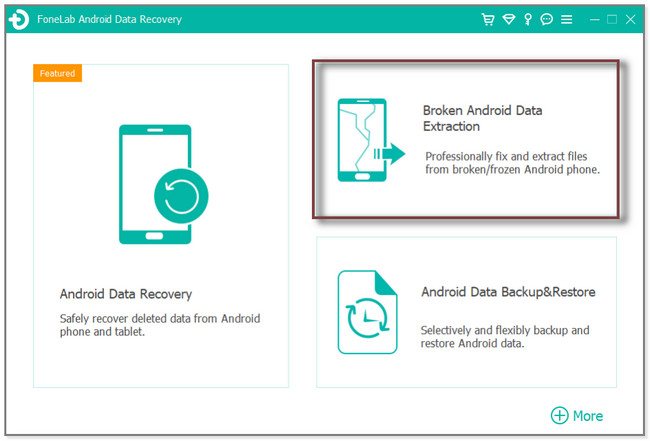
Paso 2Seleccione la sección en el lado izquierdo del software. Esta función lo ayuda a recuperar datos de pantallas rotas, negras y que no responden. Para seleccionarlo, haga clic en el Inicio botón debajo de su descripción.
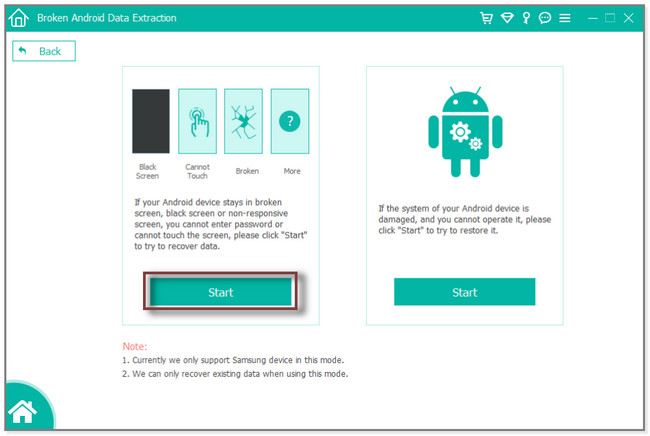
Paso 3El software le pedirá que elija o ingrese la información del dispositivo. Incluye el Nombre del dispositivo y modelo del dispositivo. Haga clic en su botón de flecha hacia abajo para hacerlo. Haga clic en el Confirmar en la esquina inferior derecha del software para confirmarlos.
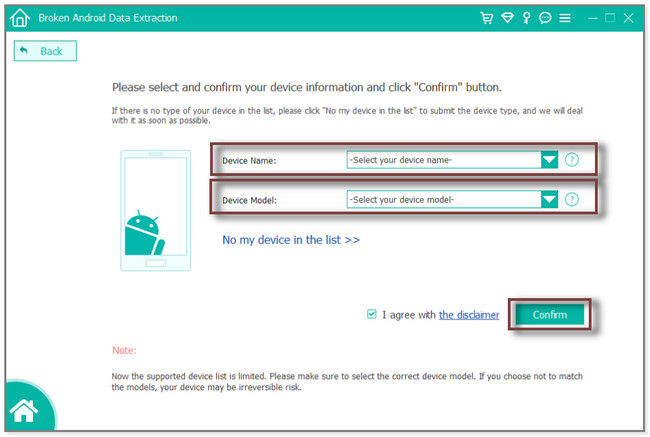
Paso 4Conecte el teléfono a la computadora. Use un cable USB para eso. Siga las instrucciones en pantalla para dar permiso al software para acceder a sus archivos. Haga clic en el Inicio botón. La herramienta descargará el paquete de recuperación correspondiente y reparará el sistema Android. Luego lo llevará a la interfaz de recuperación. Elija los archivos que desea recuperar y haga clic en el botón Recuperar botón para procesarlos.
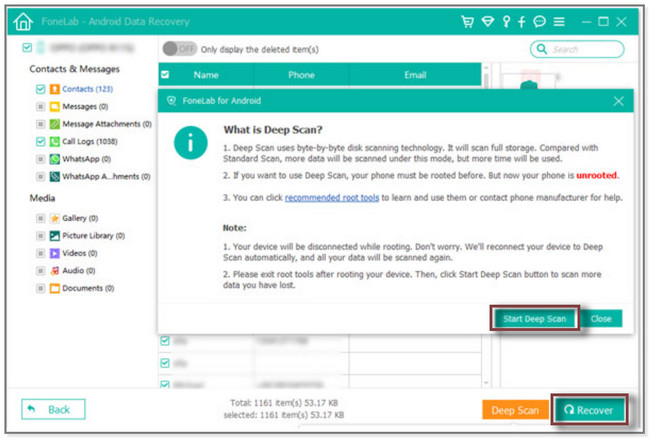
La herramienta anterior es muy efectiva para recuperar y solucionar problemas en su teléfono Android dañado. Si tiene copias de seguridad en Google Drive y Find My Mobile, consulte los métodos a continuación. Pero si no los usó para hacer una copia de seguridad de sus archivos, no puede usarlos para la recuperación de teléfonos Android rotos. Siga adelante.
Arregle su sistema Android congelado, bloqueado, con pantalla negra o pantalla bloqueada a la normalidad o Recupere los datos de un teléfono o tarjeta SD dañados.
- Soluciona tus problemas de Android y recupera datos desde el teléfono.
- Extraiga contactos, mensajes, WhatsApp, fotos, etc. de un dispositivo Android o tarjeta de memoria dañados.
- El teléfono Android y los datos de la tarjeta SD están disponibles.
Parte 2. Cómo recuperar datos de Android roto desde Google Drive
Google Drive es conocido como un servicio de almacenamiento basado en la nube que puede usar para almacenar y editar documentos, hojas de cálculo y más. Permite a sus usuarios tener 15 GB de almacenamiento gratuito. Puede usarlo para recuperar datos de teléfonos Android rotos si usa esta aplicación para hacer una copia de seguridad de los datos de su teléfono mientras aún funciona. Puede realizar este proceso en su computadora y en su nuevo teléfono Android. Solo tienen los mismos botones y pasos.
Siga los pasos a continuación para recuperar datos de Android dañado usando Google Drive.
Paso 1Descargue primero Google Drive en Google Play Store. Más tarde, la aplicación requerirá que inicie sesión. Inicie sesión en el nuevo teléfono con la misma cuenta que usó en su teléfono Android dañado. La pantalla Iniciar sesión aparecerá en su teléfono. Ingrese la dirección de correo electrónico o el número de teléfono de la cuenta en el cuadro Correo electrónico o Teléfono. Luego, toca el Siguiente botón en la parte inferior derecha de la pantalla.
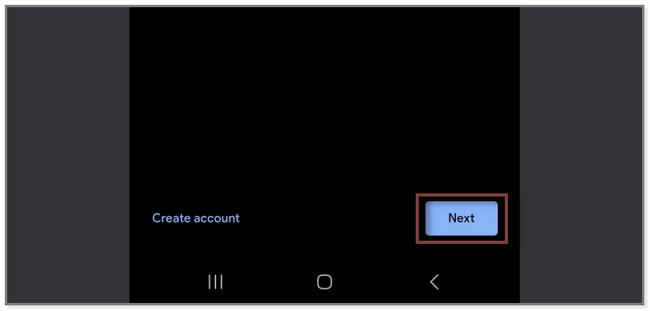
Paso 2El teléfono lo dirigirá a la pantalla de bienvenida de Google Drive. Verá el número de teléfono o la dirección de correo electrónico que ingresó en la parte superior. Ingrese la contraseña de la cuenta en el cuadro Ingrese su contraseña. Más tarde, toque el Siguiente botón para iniciar sesión en la cuenta.
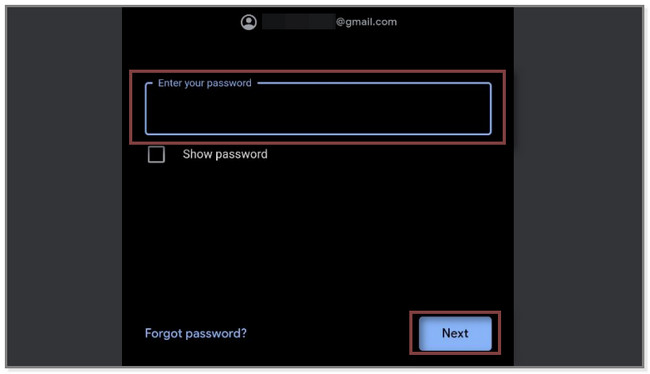
Paso 3En la parte inferior de la aplicación, verá las secciones del álbum. Toca el archivos en el lado derecho para ver sus archivos, incluidas sus carpetas.
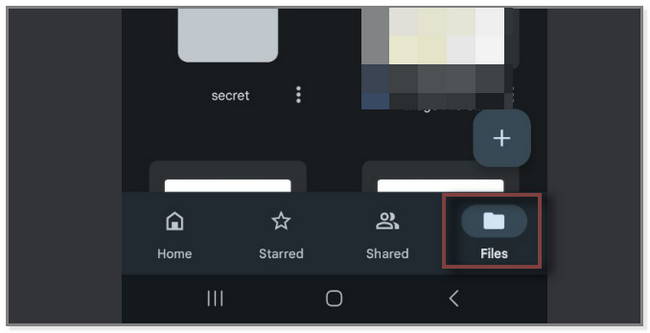
Paso 4Localice los archivos que desea recuperar y toque el Tres puntos icono. Más tarde, aparecerá un nuevo conjunto de opciones en su pantalla. Toque en el Descargar botón. La aplicación comenzará a descargar el archivo y verá su progreso en la barra de notificaciones. Realice este proceso en todos los archivos que desea recuperar.
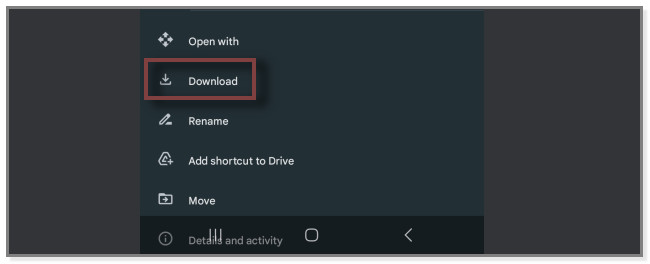
Arregle su sistema Android congelado, bloqueado, con pantalla negra o pantalla bloqueada a la normalidad o Recupere los datos de un teléfono o tarjeta SD dañados.
- Soluciona tus problemas de Android y recupera datos desde el teléfono.
- Extraiga contactos, mensajes, WhatsApp, fotos, etc. de un dispositivo Android o tarjeta de memoria dañados.
- El teléfono Android y los datos de la tarjeta SD están disponibles.
Parte 3. Cómo recuperar datos de Android roto usando Find My Mobile
Find My Mobile es un servicio gratuito para rastrear su teléfono con su cuenta. También puede ayudarlo a hacer una copia de seguridad instantánea de sus datos en su teléfono con unos pocos toques. Además, también le permite borrar los datos de su teléfono.
Si usó Find My Mobile para hacer una copia de seguridad de los archivos de su teléfono Android roto antes, puede recuperarlos ahora. Solo necesita recordar la cuenta de Google que usó en el Android roto. Iniciará sesión en el nuevo teléfono para recuperar los datos. Para conocer el proceso y los pasos, desplácese hacia abajo.
Paso 1Ve a la página oficial o Find My Mobile, que es https://findmymobile.samsung.com/. Después de eso, inicie sesión en la cuenta que utilizó para hacer una copia de seguridad del teléfono Android roto. Más tarde, toque el Línea tres icono en la parte superior izquierda de la pantalla.
Paso 2Verá el dispositivo en el lado izquierdo de la plataforma. En la parte inferior, toque el Ajustes icono para ver más opciones para el teléfono.
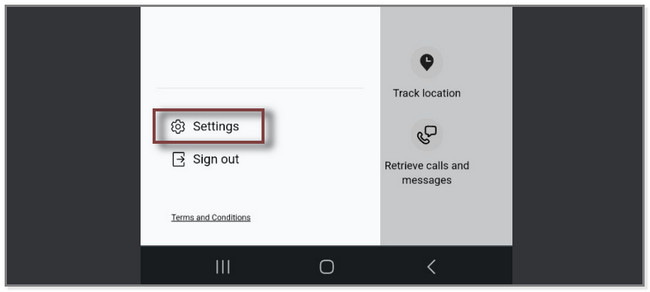
Paso 3En la parte inferior, busque la sección Información personal. Debajo, toque el Descargar Datos Personales botón. La plataforma te dirigirá a otra pantalla: el proceso de verificación. Enviará un código al correo electrónico asociado en el Encuentra mi teléfono. Verifícalo. Luego, el teléfono descargará los datos de él.
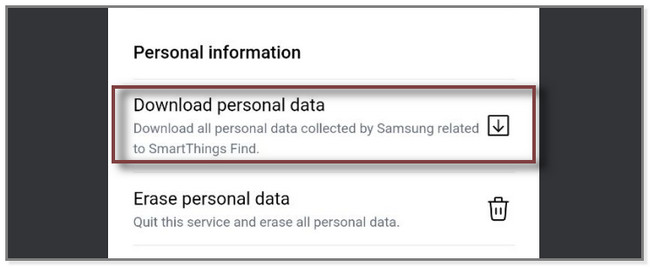
Arregle su sistema Android congelado, bloqueado, con pantalla negra o pantalla bloqueada a la normalidad o Recupere los datos de un teléfono o tarjeta SD dañados.
- Soluciona tus problemas de Android y recupera datos desde el teléfono.
- Extraiga contactos, mensajes, WhatsApp, fotos, etc. de un dispositivo Android o tarjeta de memoria dañados.
- El teléfono Android y los datos de la tarjeta SD están disponibles.
Parte 4. Preguntas frecuentes sobre cómo recuperar datos de Android roto
1. ¿Cómo puedo acceder a los datos de la tarjeta de memoria en mi teléfono Android roto?
Retire la tarjeta de memoria de su teléfono Android. Después de eso, insértelo en otro teléfono o lector de tarjetas. Si está utilizando un teléfono nuevo, escaneará automáticamente los archivos. Pero si usa un lector de tarjetas, conéctelo a una computadora, abra el Administrador de archivos y localice sus datos. Más tarde, copie todos los datos en la computadora.
2. ¿Puede el arroz salvar un teléfono dañado por el agua?
Una vez que coloque el teléfono sobre el arroz, el arroz puede absorber algo de humedad en el teléfono. A veces, arregla el teléfono dañado por agua. Pero no es 100% seguro utilizar esta técnica. Algunos trozos de arroz pueden estar pegados al puerto de carga del teléfono, lo que causa otro problema.
Esta publicación le muestra métodos para recuperar datos de un teléfono Android roto. Pero FoneLab roto la extracción de datos de Android destaca. Este software puede recuperar datos de teléfonos Android dañados y también puede solucionar el problema. ¿Quieres usar este software? Descárgalo ahora en tu computadora.
Arregle su sistema Android congelado, bloqueado, con pantalla negra o pantalla bloqueada a la normalidad o Recupere los datos de un teléfono o tarjeta SD dañados.
- Soluciona tus problemas de Android y recupera datos desde el teléfono.
- Extraiga contactos, mensajes, WhatsApp, fotos, etc. de un dispositivo Android o tarjeta de memoria dañados.
- El teléfono Android y los datos de la tarjeta SD están disponibles.
